1. 개요 – Window Server | IIS(Internet Information Service) 웹서버 구축하기
이 글에서는 IIS 웹서버의 설치와 구성 방법을 단계별로 설명하고, 설치 후 웹서버에 접속하는 방법까지 포함하여 전체 방법을 알아보겠습니다.
2. Internet Information Service(IIS) 웹서버 구축하기
IIS를 설치 및 추가해보겠습니다.
‘역할 및 기능 추가’를 실행하고, ‘Web Server(IIS)‘ 체크합니다. 이후 기본값으로 진행합니다.
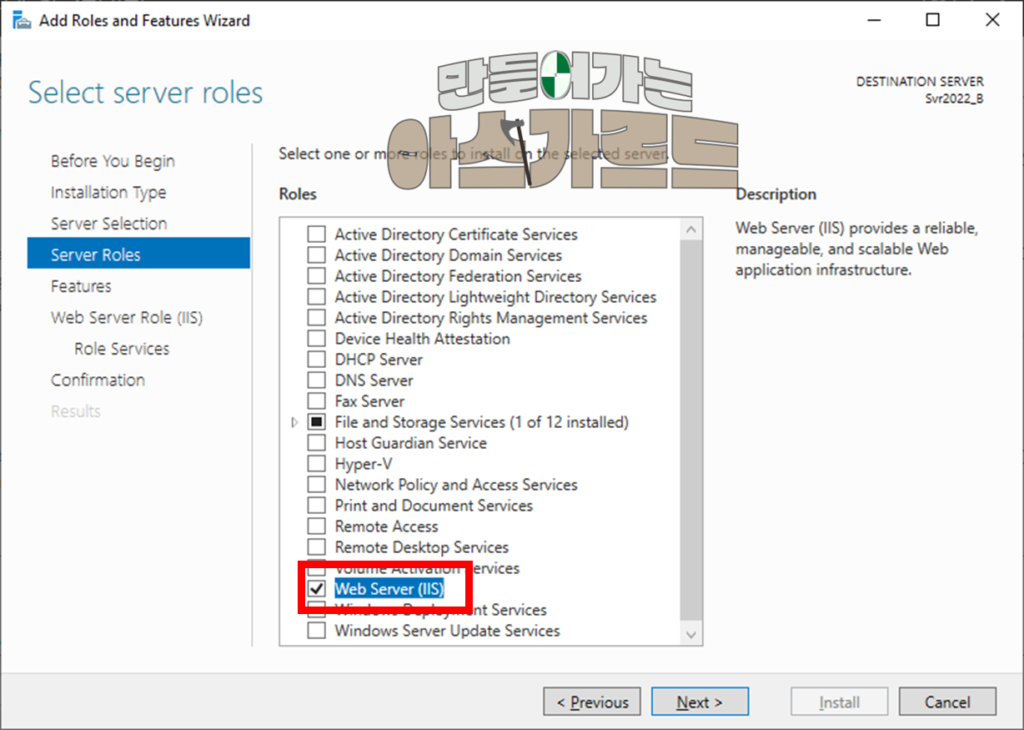
3. IIS 웹서버 접속하기
웹브라우저(Edge, Chrome, Firefox 등)의 주소창에, 컴퓨터의 IP(또는 127.0.0.1, localhost)를 입력합니다.
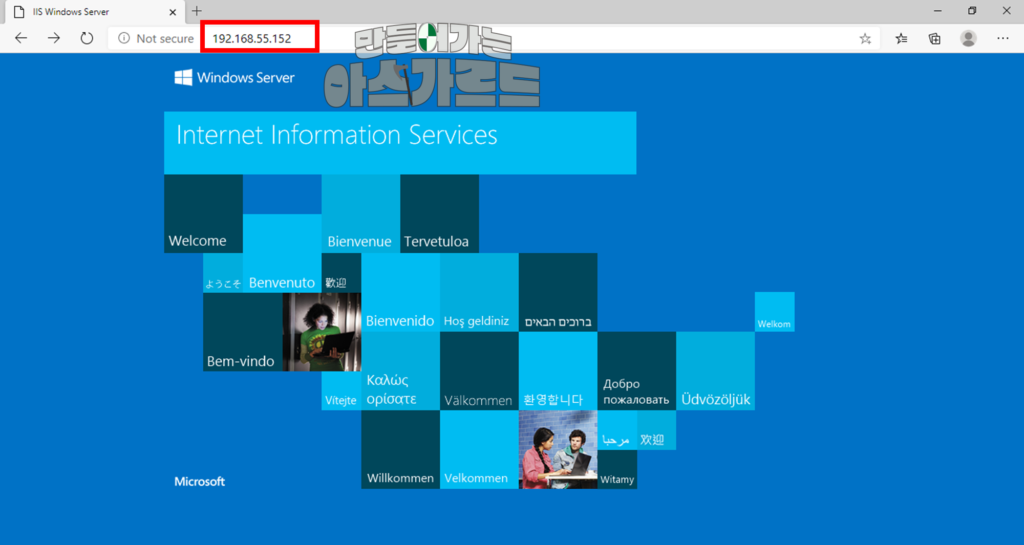
4. 결론
이 글을 통해 Windows Server 환경에서 Internet Information Services (IIS) 웹서버를 성공적으로 설치하고 구성하는 방법을 알아보았습니다. 간단한 ‘역할 및 기능 추가’ 단계를 통해 IIS를 설치하고, 웹 브라우저를 사용하여 로컬 호스트로 접속하는 방법을 배웠습니다. 이러한 지식은 웹 애플리케이션을 호스팅하고, 안정적인 웹 서비스를 운영하는 데 도움이 됩니다.
!@#끝!@#
(출처 및 참고자료)
- Microsoft | IIS – https://learn.microsoft.com/en-us/iis/
- Microsoft | Installing IIS 8 on Windows Server 2012 – https://learn.microsoft.com/en-us/iis/get-started/whats-new-in-iis-8/installing-iis-8-on-windows-server-2012